Wir entfernen in Outlook große Anhänge, um die Größe der PST-Datei zu reduzieren.
In einigen E-Mails befindet sich der Anhang im Text der Nachricht. Diese speziellen Anhänge können nicht ausgeschnitten, gelöscht und auf andere Weise entfernt werden, da die betreffenden Funktionen ausgegraut sind.Wie können wir solche Anhänge entfernen?
Solche E-Mails sind im Rich Text Format (RTF) empfangen worden, was eine etwas andere Vorgehensweise erfordert, die Anhänge zu entfernen, als bei E-Mails mit HTML oder einfachem Text.
Anhänge aus HTML- oder Text-E-Mails entfernen
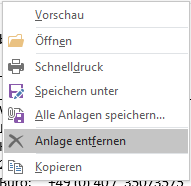
Die Standardmethode, um einen Anhang aus einer Nachricht zu entfernen, ist es, die Nachricht per Doppelklick in einem eigenen Fenster zu öffnen, den Anhang mit der rechten Maustaste anzuklicken und dann den Kontextmenüpunkt Entfernen zu wählen.Wenn Sie das Fenster schließen und darüber informiert werden, dass die Anhänge der E-Mail verändert wurden und gefragt werden, ob Sie die Änderungen speichern möchten, antworten Sie mit Ja.In Outlook 2010 und Outlook 2013 haben Sie auch die Möglichkeit, dies direkt im Lesefenster zu erledigen. Die Änderungen werden direkt ausgeführt, sodass Sie nicht noch einmal gefragt werden, und Sie können sie auch nicht rückgängig machen.Um schnell alle Anhänge auf einmal zu entfernen, wählen Sie erst Alle auswählen und danach Entfernen.
Anhänge aus RTF-E-Mails entfernen: Versetzen Sie die E-Mail in den Bearbeitungsmodus
Wie gesagt, funktioniert das oben beschriebene Verfahren nicht bei RTF-E-Mails.Um trotzdem in der Lage zu sein, Anhänge von RTF-E-Mails zu löschen, öffnen Sie die E-Mail per Doppelklick in einem eigenen Fenster. Aus dem Menü Aktionen wählen Sie Nachricht bearbeiten. Jetzt können Sie den Anhang markieren und die Entfernen-Taste drücken.Danach speichern und schließen Sie die E-Mail.
Anhänge können von E-Mails im RTF-Format nicht direkt gelöscht werden. Die E-Mail muss erst in den Bearbeitungsmodus versetzt werden.
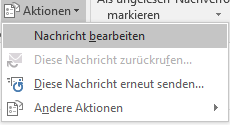
Anhänge können von E-Mails im RTF-Format nicht direkt gelöscht werden. Die E-Mail muss erst in den Bearbeitungsmodus versetzt werden.
Hinweis 1: Wenn Sie Anhänge entfernen, ändert sich die Größe der PST-Datei nicht umgehend. Outlook komprimiert die PST-Datei automatisch, sobald der Computer freie Kapazitäten hat. Sie können auch die Komprimierung manuell starten.
Hinweis 2: Um zeitsparend die Anhänge aus mehreren E-Mails zu entfernen und sie in einem Ordner auf Ihrer Festplatte abzulegen, können Sie auch ein Add-in zum Speichern von Anhängen nutzen, wie z. B. Attachments Processor von Mapilab. Für weitere Add-Ins zur Bearbeitung von Anhängen, schauen Sie in die Downlaod Kategorie Anhänge.



3 Kommentare zu “Anhänge aus Outlook E-Mails entfernen”